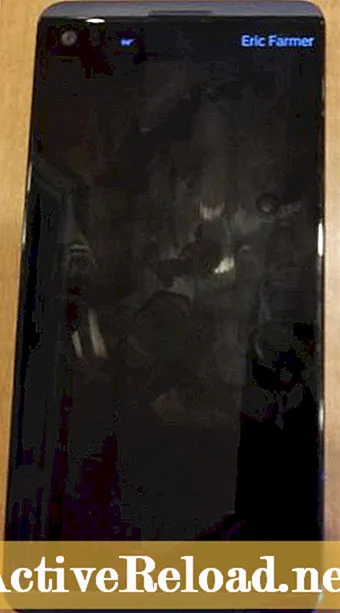Содержание
- Удалите расширения в Google Chrome за пару кликов
- Также легко удалить расширения в Safari
- Как работать с надстройками в Mozilla Firefox
- Как легко удалить расширения в Opera
- Это просто, правда?
Я люблю компьютеры и люблю давать советы по их использованию и обслуживанию.
Сегодня большинство браузеров поддерживают расширения, предназначенные для изменения и улучшения их функциональности. Хотя установка новых возможностей для вашего браузера - это круто, слишком большое количество расширений может замедлить его работу. Некоторым программам, таким как антивирусное программное обеспечение, не требуется ваше разрешение на установку расширений браузера. Итак, отслеживание списка расширений важно для оптимальной работы вашего браузера.
В этом посте мы объясним, как удалить или отключить расширения в самых популярных браузерах, таких как Google Chrome, Opera, Safari и Mozilla Firefox. Приступим!
Удалите расширения в Google Chrome за пару кликов
Удалить расширения в Google Chrome очень просто. Вот что надо делать:
- Запустите Google Chrome
- Нажмите кнопку меню (три точки в правом верхнем углу)
Во всплывающем меню выберите вкладку «Дополнительные инструменты» -> «Расширения». Здесь вы увидите список всех установленных расширений. Прокрутите вниз, чтобы увидеть их все.
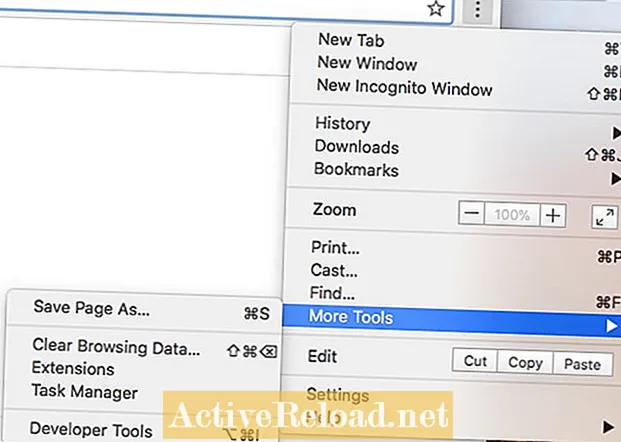
Нажмите на корзину рядом с любым расширением, которое хотите удалить. Вы также можете снять флажок «Включено», если хотите отключить расширения, не удаляя их.

Если вы включили синхронизацию с вашей учетной записью Google, она также синхронизирует установленные вами расширения. Итак, если вы удалите какое-либо расширение на этом компьютере, оно будет автоматически удалено на других ваших устройствах. Вам не нужно перезапускать браузер после отключения или удаления расширений.
Также легко удалить расширения в Safari
Если вы хотите удалить расширения в Safari, сделайте следующее:
- Запустите браузер Safari
- Щелкните вкладку Safari в строке меню вверху экрана.

- Во всплывающем меню выберите «Настройки» (не нажимайте вкладку «Расширения Safari» - вы попадете прямо в галерею расширений Safari).
- В появившемся окне нажмите на синий значок головоломки в верхней части этого окна.

- Вы увидите все расширения, установленные в Safari.
- Выберите расширения, которые хотите удалить, и либо нажмите кнопку «Удалить», либо снимите флажок «Включить» для расширений, которые вы не хотите удалять, но хотите временно отключить.
Как работать с надстройками в Mozilla Firefox
В удалении расширений в Mozilla Firefox нет ничего страшного. Просто выполните следующие действия:
- Запустите Firefox
- Нажмите кнопку «Меню» в правом верхнем углу и нажмите кнопку «Надстройки». Вы попадете прямо в список надстроек, установленных в Firefox.
Нажмите значок головоломки слева, чтобы просмотреть все расширения браузера (другие значки в этом разделе позволяют изменять установленные темы и плагины)

- Щелкните правой кнопкой мыши, чтобы удалить расширения из браузера или отключить их. Если есть ссылка «Перезагрузить сейчас», перезапустите браузер, чтобы завершить удаление.
Если расширение было установлено другой программой, удалить его нельзя, но можно отключить. Если вы хотите удалить это расширение, вам нужно будет удалить соответствующее приложение. Вы можете попробовать удалить файлы расширения вручную, но программа может добавить их повторно. В любом случае, вам не о чем беспокоиться - отключенное расширение не запустится в вашем браузере.
Как легко удалить расширения в Opera
Если вы хотите удалить расширения в Opera, сделайте следующее:
- Запустите браузер Opera (при его запуске вы увидите вкладку Opera в строке меню вверху экрана)
- Щелкните вкладку «Просмотр» в строке меню и выберите «Показать расширения» во всплывающем окне. Будет отображен список установленных расширений, включая включенные и отключенные.

- Щелкните значок X, чтобы удалить расширение, или нажмите кнопку «Отключить», если вы хотите временно отключить его.
Это просто, правда?
Управление расширениями браузера важно для улучшения работы вашего браузера. С нашими советами вам понадобится около пяти минут, чтобы все сделать. Просто попробуйте делать это регулярно, и вы увидите, насколько быстрым может быть ваш браузер.
Обратите внимание, что снимки экрана и большинство советов применимы к удалению расширений браузера в браузерах Mac. Однако большинство из них также работают на устройствах на базе Windows.
Эта статья точна и правдива, насколько известно автору. Контент предназначен только для информационных или развлекательных целей и не заменяет личного или профессионального совета по деловым, финансовым, юридическим или техническим вопросам.